- Извршна датотека услуге Антималваре је поступак Виндовс Дефендера из оперативног система Виндовс 10.
- Ако ова услуга користи превише ресурса, можете је зауставити помоћу уређивача регистратора.
- Овај задатак можете зауставити и помоћу уграђеног алата за командну линију из вашег ОС-а.
- Инсталирање независног антивируса може овај проблем у потпуности заобићи, па покушајте.

- Преузмите алатку за поправку рачунара Ресторо који долази са патентираним технологијама (патент доступан овде).
- Кликните Покрените скенирање да бисте пронашли проблеме са Виндовсом који би могли да узрокују проблеме са рачунаром.
- Кликните Поправи све да бисте решили проблеме који утичу на сигурност и перформансе рачунара
- Ресторо је преузео 0 читаоци овог месеца.
Мицрософт Антималваре је антивирусни софтвер која штити ваш систем од напада малвера.
Овај алат користи исте дефиниције вируса и механизам за скенирање као и други Мицрософт антивирусни производи, непрестано надгледајући активности на вашем рачунару.
Мицрософт Антималваре инсталира на ваш систем низ датотека чији је циљ заштита рачунара од претњи.
Понекад алат има негативан утицај на перформансе система корисника, што их одређује да га деинсталирају.
Међутим, убрзо схватају да ово није лак задатак, јер изгледа да увек постоји скривена датотека која ради у позадини.
Извршна услуга услуге антималваре, МсМпЕнг.еке, ради чак и након што су корисници уклонили Мицрософтове АВ алате, што често доводи до велике употребе ЦПУ-а.
Не желим антималвер. […] До сада сам покушао да искључим Виндовс Дефендер, али процес и даље траје. Моје последње средство било би брисање МсМпЕнг.еке из Ц: \ Програм Филес \ Виндовс Дефендер.
Ако покушам да га завршим из Таск Манагер-а, каже се да операција није могла бити довршена... Приступ је одбијен. Заиста не желим да ради, а осећам да успорава мој рачунар. Како могу да га искључим?
Извршна услуга услуге антималваре је повезан са Мицрософт Дефендер, а многи корисници оперативног система Виндовс 10 пријавили су проблеме са овим процесом. Говорећи о проблемима, ово су неки уобичајени проблеми о којима су корисници извештавали:
- Онемогући извршну услугу антималваре-а - Постоји неколико начина да онемогућите извршну услугу Антималваре Сервице на рачунару са Виндовс 10, а у овом чланку ћемо вам показати три различита начина како то да урадите.
- Извршна услуга Антималваре Сервице узрокује велико меморију и цурење меморије - Многи корисници су пријавили проблеме са меморијом због ове услуге. Да бисте решили проблем, саветује се да онемогућите Мицрософт Дефендер и проверите да ли то решава проблем.
- Антималваре Сервице Извршна велика употреба диска - Неколико корисника је пријавило високу употребу процесора и диска због ове грешке. Међутим, проблем можете да решите једноставним инсталирањем независног антивируса.
- Проблеми са извршном услугом антималваре-а на Виндовс 8.1, Виндовс 7 - Проблем са овим поступком може да утиче и на Виндовс 8.1 и 7, али чак и ако не користите Виндовс 10, проблем бисте могли да решите једним од наших решења.
- Антималваре Сервице Екецутабле се стално покреће, успоравајући рад рачунара - Многи корисници су пријавили да ова услуга стално ради на њиховом рачунару. Међутим, то бисте могли да поправите помоћу једног од наших решења.
- Извршна услуга услуге Антималваре не може да заврши задатак - Ако не можете да завршите овај задатак на рачунару, мораћете да онемогућите или избришете Мицрософт Дефендер са рачунара да бисте решили проблем.
Како могу зауставити извршну услугу услуге Антималваре?
1. Онемогућите Мицрософт Дефендер
1.1 Онемогућите Мицрософт Дефендер из уређивача регистра
- Притисните Виндовс тастер + Р., тип регедит у пољу за претрагу и притисните Ентер за покретање Уредник регистра.

- Идите до следећег тастера:
ХКЕИ_ЛОЦАЛ_МАЦХИНЕ / СОФТВЕР / Политике / Мицрософт / Виндовс Дефендер - Десни клик на Виндовс Дефендер, изаберите Новаи изаберите ДВОРД.

- Двапут кликните на новостворени ДВОРД, дајте му име ДисаблеАнтиСпиваре, и подесите вредност на1.
Ако не можете да приступите уређивачу регистра, погледајте ово одличан водич и брзо решите проблем.
Ако нисте превише наклоњени Уређивачу регистра, можете и да онемогућите Мирцософт Дефендер помоћу Командна линија. Коришћењем командне линије можете променити регистар само у једном реду кода.
1.2 Онемогућите Мицрософт Дефендер помоћу командне линије
- Тражити цмд у Виндовс претрази и кликните на Покрени као администратор почети Командна линија са пуним привилегијама.

- Када Командна линија отвори се, покрените следећу команду и притисните Унесите:
РЕГ ДОДАЈ "хклм \ софтваре \ полици \ мицрософт \ виндовс дефендер" / в ДисаблеАнтиСпиваре / т РЕГ_ДВОРД / д 1 / ф
Након покретања ове наредбе, ваш регистар ће бити измењен, а Мицрософт Дефендер онемогућен.
Коришћење командне линије за онемогућавање Мицрософт Дефендера је бржи метод, а ако сте напредни корисник, можда бисте желели да га испробате.
Ако не можете да приступите командној линији као администратор, погледајте ово ближе стручни водич то ће вам помоћи да брзо решите проблем.
2. Користите уређивач смерница групе
- Притисните Виндовс тастер + Р. и ући гпедит.мсц. Сада притисните Ентер или кликните У реду. Ово ће почети Уређивач смерница групе.

- У левом окну дођите до следећег тастера:
Конфигурација рачунара / Административни предлошци / Виндовс компоненте / Мицрософт Дефендер Антивирус / Заштита у реалном времену - У десном окну двапут кликните на Искључите заштиту у реалном времену.
- Изаберите Омогућено и кликните на Применити и У реду да бисте сачували промене.

Након тога, Мицрософт Дефендер ће бити онемогућен као и Антималваре Сервице Екецутабле.
Такође је вредно напоменути да ће ово решење онемогућити антивирусну заштиту на вашем рачунару, тако да ће остати рањиво. Да бисте заштитили свој рачунар, ову методу треба да користите само као привремено решење.
3. Инсталирајте независни антивирус
Извршна датотека услуге Антималваре је процес уско повезан са Мицрософт Дефендером.
Међутим, Мицрософт Дефендер се неће покретати упоредо са независним антивирусом, па ако имате проблема са извршном услугом Антималваре Сервице, можда ћете желети да инсталирате независни антивирус.
На тржишту је доступно много сјајних антивирусних алата, али најбоље решење је одабрати добар антивирус са најмање утицаја на ресурсе.
Алат препоручен у наставку је вероватно најбољи антивирус са малим ресурсима. Избором овог антивируса смањиће се оптерећење процесора и помоћи ће вашем систему да постигне своје најбоље перформансе.
Користи обраду у облаку за заштиту рачунара чиме уклања потребу за тешким ажурирањима софтвера и захтевним скенирањима.
Након што инсталирате независни антивирус, Мицрософт Дефендер ће се аутоматски искључити и ваш проблем би требало да буде решен.

ЕСЕТ Интернет Сецурити
Заборавите на проблеме које је изазвао Мицрософт Дефендер и пређите на следећи ниво безбедности.
4. Онемогућите Мицрософт Дефендер
- Притисните Виндовс тастер + И. отворити Апликација за подешавања.
- Из менија са леве стране изаберите Виндовс безбедност.
- Сада у десном окну кликните на Отворите Виндовс Сецурити.

- Сада ће се појавити нови прозор. Изаберите Заштита од вируса и претњи.

- Изаберите Подешавања заштите од вируса и претњи.

- Онемогући Стварна заштита времена. Ако желите, можете онемогућити и све остале опције на овој страници.
Ако имате проблема са извршном услугом Антималваре Сервице, можда ћете их моћи решити онемогућавањем Мицрософт Дефендера.
Након тога, Мицрософт Дефендер ће бити онемогућен и више нећете имати проблема са извршном услугом Антималваре Сервице.
Ово решење подразумева коришћење апликације Подешавања, али ако не можете да је отворите, следите ово корак-по-корак водич да бисте брзо решили проблем.
5. Избришите фасциклу Мицрософт Дефендер
- притисните Виндовс тастер + Е. почети Филе Екплорер.
- Иди на Ц: \ Програмске датотеке директоријум и пронађите Мицрософт Дефендер директоријум.

- Преузми власништво над Виндовс Дефендер директоријум.
- Сада избришите Виндовс Дефендер именик.
Према мишљењу корисника, успели су да реше проблем са извршном услугом Антималваре Сервице једноставним брисањем директоријума Виндовс Дефендер.
Морамо напоменути да је Мицрософт Дефендер суштинска компонента Виндовс-а и његовим брисањем можете проузроковати да се појаве други проблеми, па бришете овај директоријум на властити ризик.
Пре него што избришете директоријум, добра идеја је да направите резервну копију датотека и тачку за обнављање система како бисте могли лако да вратите рачунар ако нешто пође по злу.
Након уклањања ове фасцикле, Мицрософт Дефендер ће бити избрисан са рачунара и ваш проблем би требало да буде решен.
Имајте на уму да ће Виндовс Упдате након сваког ажурирања поново инсталирати Мицрософт Дефендер, па ћете морати да поновите овај поступак након сваког ажурирања.
Брисање основних Виндовс компоненти ризично је решење намењено напредним корисницима и нисмо одговорни за било какве нове проблеме који се могу појавити након брисања директоријума Виндовс Дефендер.
Као што смо већ поменули, да бисте избрисали фасциклу, прво морате да преузмете власништво над фасциклом Виндовс Дефендер. Ако не знате како то да урадите, припремили смо посвећени водич да ти помогне.
Ако вас занима више информација о томе како да направите тачку враћања и како би вам то могло помоћи, погледајте ово једноставан чланак да бисте сазнали све што треба да знате.
6. Зауставите услугу Виндовс Дефендер
- Притисните Виндовс тастер + Р. за отварање трчање дијалог. Сад уђите услуге.мсц и притисните Ентер или кликните У реду.

- Тхе Услуге сада ће се појавити прозор. Двапут кликните на Услуга Виндовс Дефендер Антивирус да отвори своја својства.

- Подесите Тип покретања до Аутоматски и кликните на Зауставити дугме за заустављање услуге.
- Сада кликните Применити и У реду да бисте сачували промене.
Ако имате проблема са извршном услугом Антималваре Сервице, можда ћете моћи да је решите једноставним онемогућавањем услуге Виндовс Дефендер.
Након што онемогућите ову услугу, проблем би требало да буде потпуно решен и ствари би се требале вратити у нормалу.
7. Онемогућите заказане задатке
- Притисните Виндовс тастер + С. и ући планера задатака. Сад бирај Планер задатака из менија.

- У левом окну идите до Библиотека планера задатака, изаберите Мицрософт, онда Виндовс, и изабрати Виндовс Дефендер.
- У десном окну требало би да видите 4 доступна задатка. Изаберите сва четири задатка и онемогућите их. Неки корисници предлажу да их избришете, па бисте можда желели да испробате и то.

Једном када онемогућите ове задатке, проблем са извршном извршном услугом Антималваре Сервице треба да буде у потпуности решен.
Да би Виндовс Дефендер исправно радио, морали су да се закажу одређени задаци, што може да изазове проблеме са извршном услугом Антималваре Сервице. Проблем можете решити једноставним онемогућавањем заказаних задатака.
Ако вам Планер задатака није идеална опција, погледајте наш избор помоћу најбољи софтвер за планирање задатака и изаберите други софтвер.
Надамо се да су вам наша решења помогла да научите како да зауставите извршну услугу услуге Антималваре и заувек решите овај проблем.
Чак и ако искључите извршну услугу Антималваре Сервице, не остављајте систем незаштићен. Можете да користите било коју од опција антивирусног софтвера са најбољи антивируси са неограниченом листом лиценци.
За више предлога или питања, немојте се устручавати да их оставите у одељку за коментаре у наставку, а ми ћемо их свакако проверити.
 И даље имате проблема?Поправите их помоћу овог алата:
И даље имате проблема?Поправите их помоћу овог алата:
- Преузмите овај алат за поправак рачунара оцењено одличним на ТрустПилот.цом (преузимање почиње на овој страници).
- Кликните Покрените скенирање да бисте пронашли проблеме са Виндовсом који би могли да узрокују проблеме са рачунаром.
- Кликните Поправи све да реши проблеме са патентираним технологијама (Ексклузивни попуст за наше читаоце).
Ресторо је преузео 0 читаоци овог месеца.
Често постављана питања
Извршна датотека услуге антималваре, такође позната и као МсМпЕнг.еке, је поступак против програма за заштиту од малвера. Ако користи превише простора на процесору или диску, имамо водич који ће вам помоћи реши проблем извршне услуге Антималваре Сервице.
Извршна датотека услуге Антималваре није вирус, то је кључни процес Виндовс Дефендера видљив у Менаџеру задатака. читати наш водич даље како зауставити све процесе у оперативном систему Виндовс 10 ако је потребно.
Ако је Виндовс Дефендер ваш антивирус по избору, онда да, треба вам извршна услуга услуге Антималваре. Међутим, имамо врх са најбољи антивирусни софтвер за Виндовс 10.
Извршну услугу услуге Антималваре можете зауставити помоћу уређивача регистра или командне линије. Имамо комплетан водич за како зауставити извршну услугу услуге Антималваре.

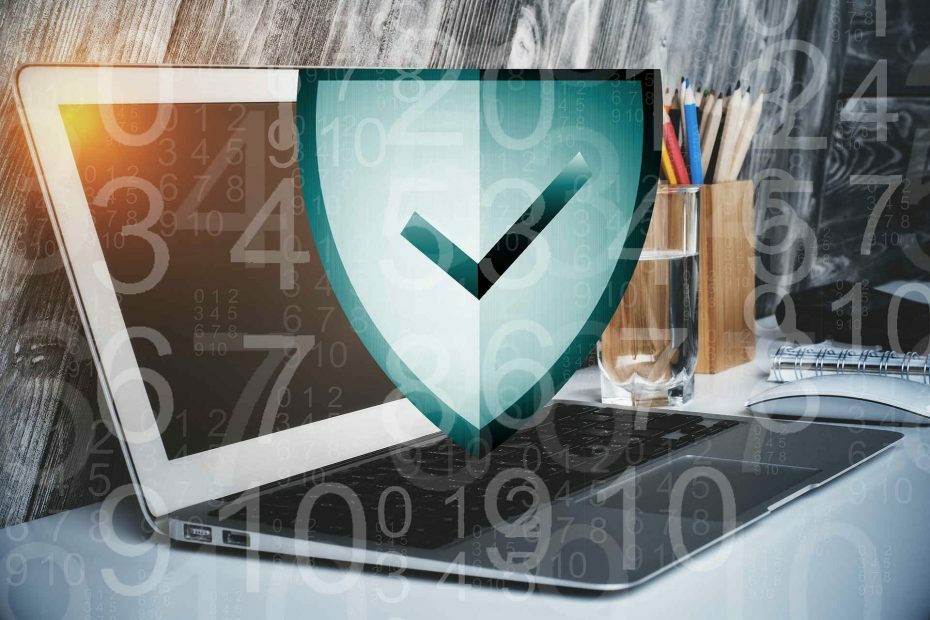
![Виндовс Дефендер се неће ажурирати [Најбољи поправци]](/f/cddeda8784fce1fe60d1797084ba6fda.jpg?width=300&height=460)